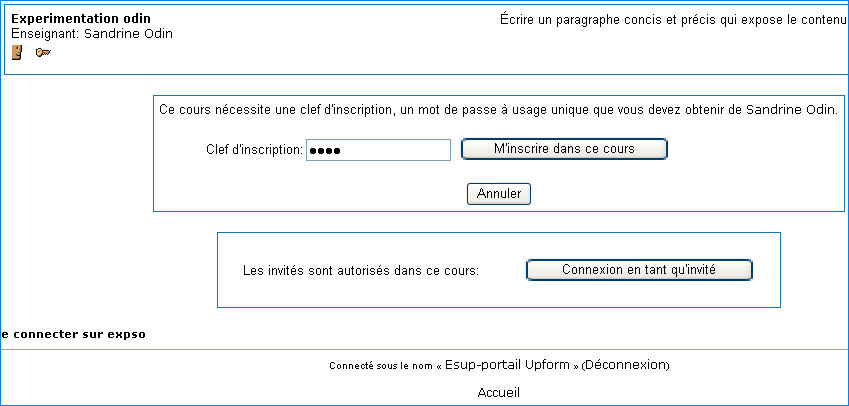Auto-inscription des étudiants : Différence entre versions
De cimewiki
(New page: Il est possible de proposer aux étudiants de s'inscrire par eux mêmes aux cours. L’enseignant indique cette possibilité dans son cours puis fournit aux étudiants susceptibles de s...) |
|||
| (3 révisions intermédiaires par un utilisateur sont masquées) | |||
| Ligne 15 : | Ligne 15 : | ||
| − | <center><table border="1"><tr><td>[[Image: | + | <center><table border="1"><tr><td>[[Image:moodle_autoinscription1.gif]]</td></tr></table></center> |
| Ligne 41 : | Ligne 41 : | ||
<center>[[Image:moodle_autoinscription2.gif]]</center> | <center>[[Image:moodle_autoinscription2.gif]]</center> | ||
| + | |||
| + | <br> | ||
| + | [[Moodle|Retour]] | ||
| + | <br> | ||
Version actuelle en date du 25 janvier 2011 à 10:23
Il est possible de proposer aux étudiants de s'inscrire par eux mêmes aux cours.
L’enseignant indique cette possibilité dans son cours puis fournit aux étudiants susceptibles de s’inscrire une clé. L’étudiant utilisera cette clé pour s’inscrire. Ce mode d’inscription peut s’avérer utile lorsque
- les étudiants sont nombreux et l’inscription individuelle devient fastidieuse ;
- et l’ensemble des étudiants à inscrire ne correspond pas un « groupe d’utilisateurs » générés automatiquement ce qui rend l’utilisation des métacours inefficace ou inappropriée (cf. le chapitre sur les métacours).
Paramétrage
Dans un premier temps, l’enseignant doit paramétrer de façon adéquate son cours.
Le paramétrage se fait en suivant le lien « paramètres » dans le bloc « Administration » de son cours.
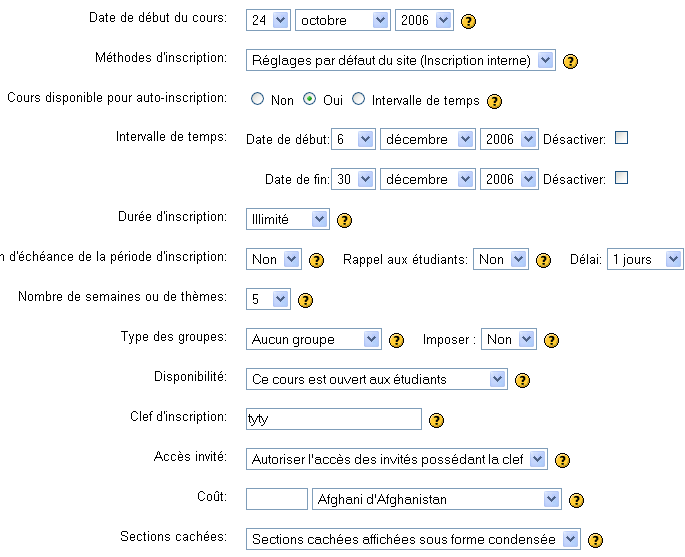 |
- Cocher « oui » en face de « Cours disponible pour auto-inscription »
- Activer et définir des intervalles de temps
- Dans « Disponibilité », choisir « ce cours est ouvert aux étudiants »
- Donner une clef d’inscription
- Et autoriser l’accès des invités possédant la clef
- Laisser les autres paramètres par défaut et « valider ».
Auto-inscription
La méthode à suivre peut être la suivante :
- L’enseignant distribue la clef aux étudiants susceptibles de s’inscrire au cours.
- L’étudiant se connecte à son ENT
- Il se rend sur la plate-forme en suivant le chemin « onglet Formations / moodle »
- Bien entendu, il ne voit pas encore le cours en question
- Il clique (en bas à droite) sur le bouton « Tous les cours »
- Il va chercher le cours dans la catégorie que l’enseignant lui aura indiquée
- Il s'auto inscrit en entrant la clef et en appuyant sur le bouton « M’inscrire dans ce cours »
- Désormais, il est inscrit comme si l’enseignant l'avait lui-même inscrit individuellement.